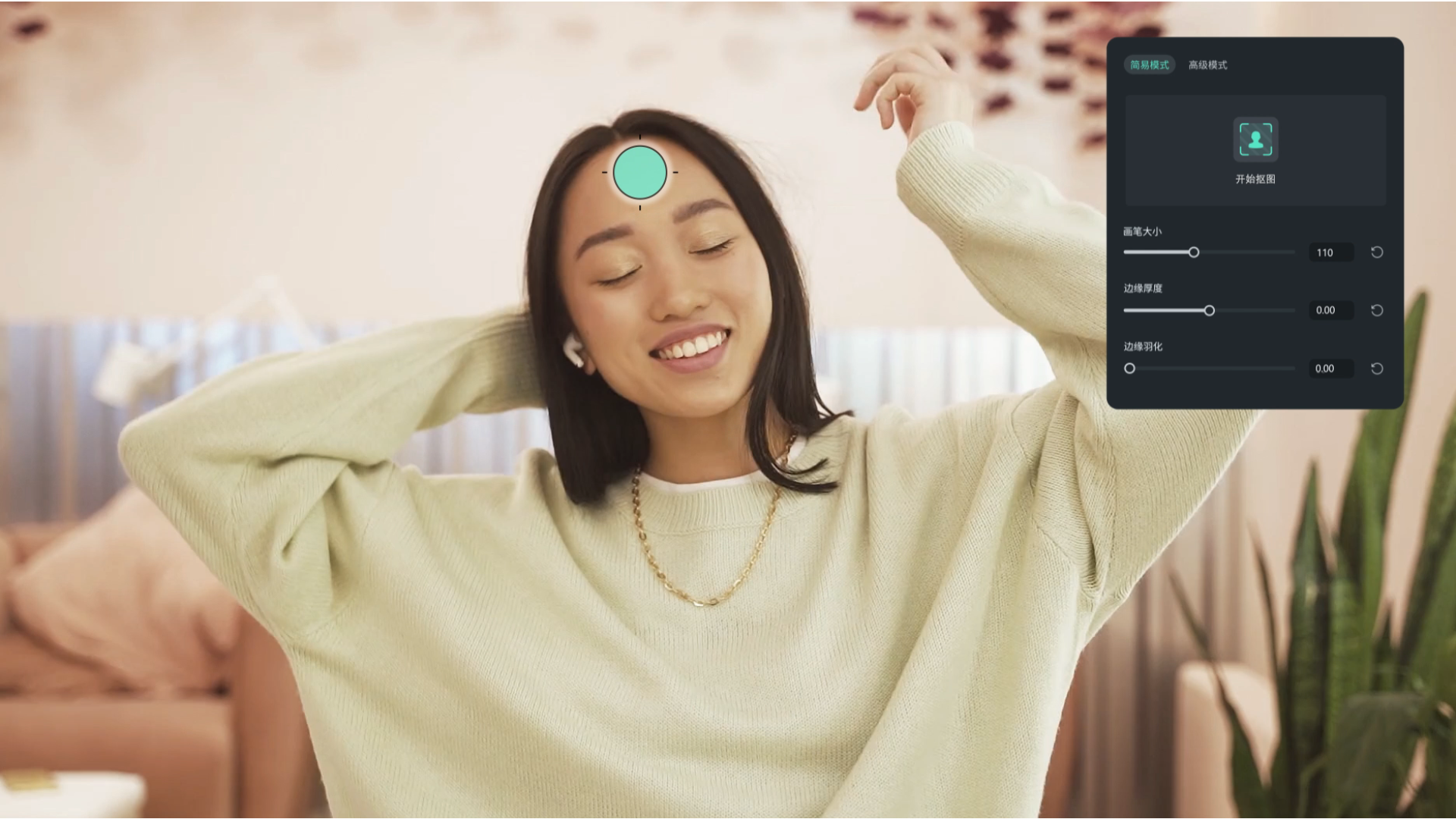拍摄中难以避免出现一些背景需要合成或者去除背景人物等场景,所以抠图是一个常见的任务,本文将介绍一些抠图换背景技巧,以帮助您轻松地进行视频抠像工作,并替换为不同的背景。无论是为了图形设计、摄影后期制作还是简单的创意娱乐,这些技巧都能够帮助您更加高效地完成任务。
文章目录
抠图是将图像中的特定对象从其原始背景中分离出来的过程。在进行抠图之前,您需要明确以下几个基本概念:
1、选区工具
您可以使用各种不同的工具来选择要抠图的对象。常见的选区工具包括魔棒工具、套索工具、钢笔工具等。选择合适的工具取决于图像的复杂性和您的熟练程度。
2、图层
在处理抠图时,最好将原始图像与要抠图的对象分离开来。这可以通过将对象放置在单独的图层上来实现。这样,您可以随时调整和编辑对象,而不会影响原始图像。
3、边缘
抠图的关键是确保对象的边缘清晰而精确。不同的选区工具具有不同的边缘选择方式,您需要根据具体情况进行微调。
1、使用魔棒工具快速选择背景
魔棒工具是一种快速选择均匀背景的工具。在使用时,调整工具的容差,然后点击背景,工具会自动选择类似颜色的区域。接下来,反选选区以选择对象,然后将对象拷贝到新的图层中。
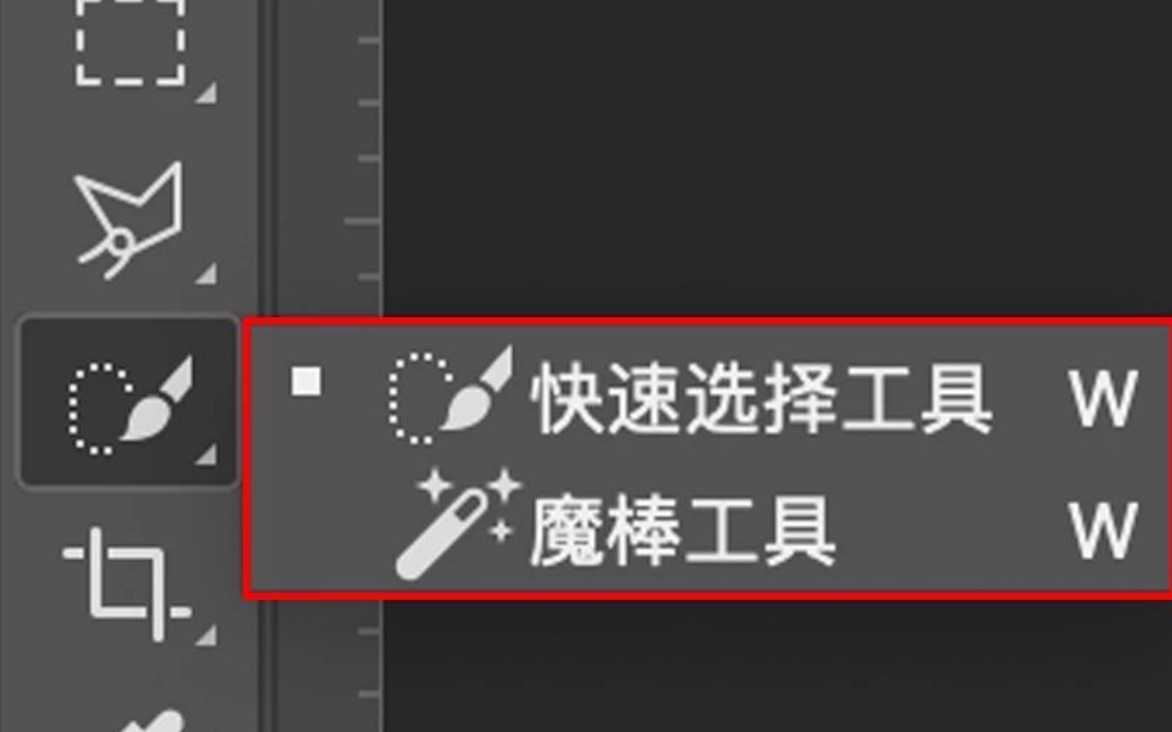
2、套索工具进行精细调整
套索工具允许您手动绘制选区的边缘,以便更精确地选择对象。在选择了大致的区域后,使用套索工具来细化选区,确保对象的边缘清晰。您可以使用“增加选区”和“减少选区”功能来完善选择。
3、使用快速选择工具和魔棒工具的组合
对于某些图像,快速选择工具和魔棒工具的结合使用可能更有效。首先,使用快速选择工具选择大致区域,然后使用魔棒工具来进一步细化选区。
4、使用钢笔工具创建路径
钢笔工具是一种非常强大的工具,适用于复杂对象的抠图。通过创建路径,您可以精确地定义对象的轮廓,然后将路径转化为选区。虽然这需要一些练习,但它可以产生极高质量的抠图结果。
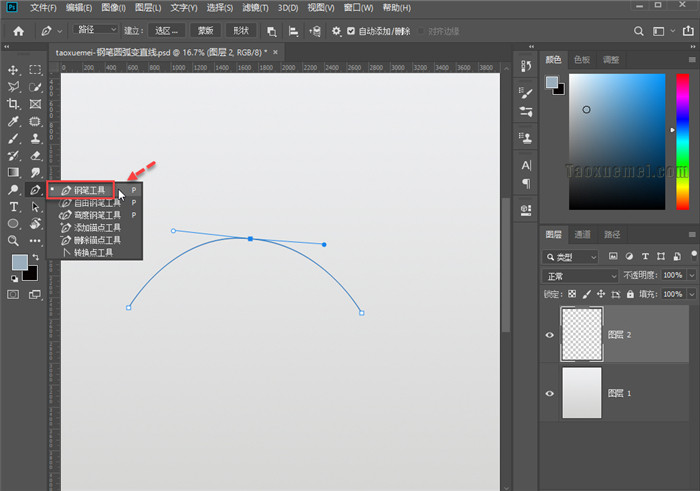
5、光照一致性
如果您的对象和新背景具有不同的光照条件,确保调整对象的亮度、对比度和色调,以使其与新背景保持一致。您可以使用图像调整工具来实现这一点。
6、细节融合
通过使用软边缘橡皮擦或蒙版来细化对象的边缘,以确保它与新背景自然融合。
除了使用上述专业但是复杂的步骤进行抠图,我们还可以通过AI智能抠图的方式进行。下面我们以万兴喵影为例进行教学。
1、导入素材与拖拽素材到时间轴(同绿幕抠像)
2、鼠标左键双击视频轨道,在控制面版上找到“AI工具”,下拉“点击开始抠图”,开始抠图
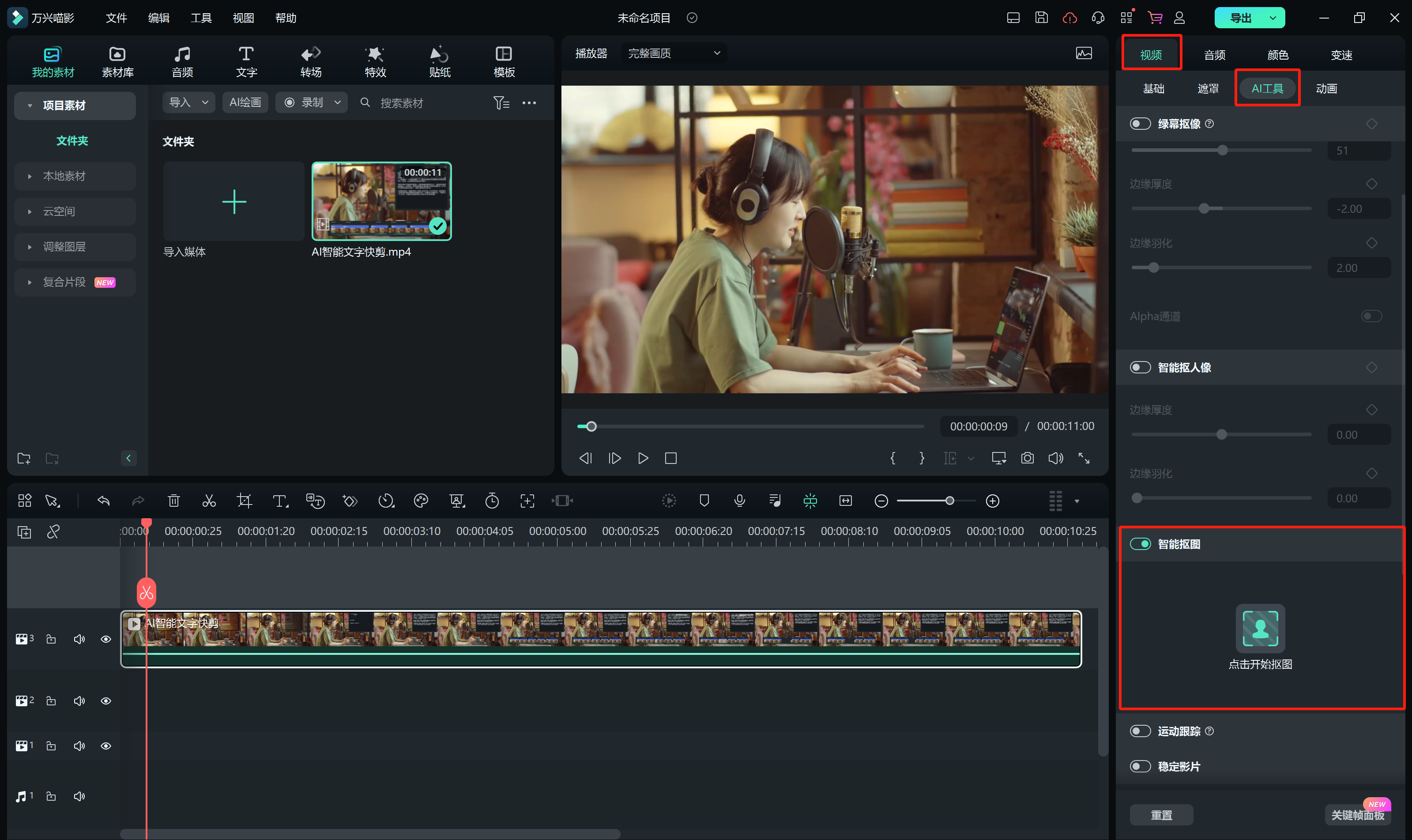
3、按住鼠标左键,在主体人物或物体上一划,即可得到主体被抠除的效果
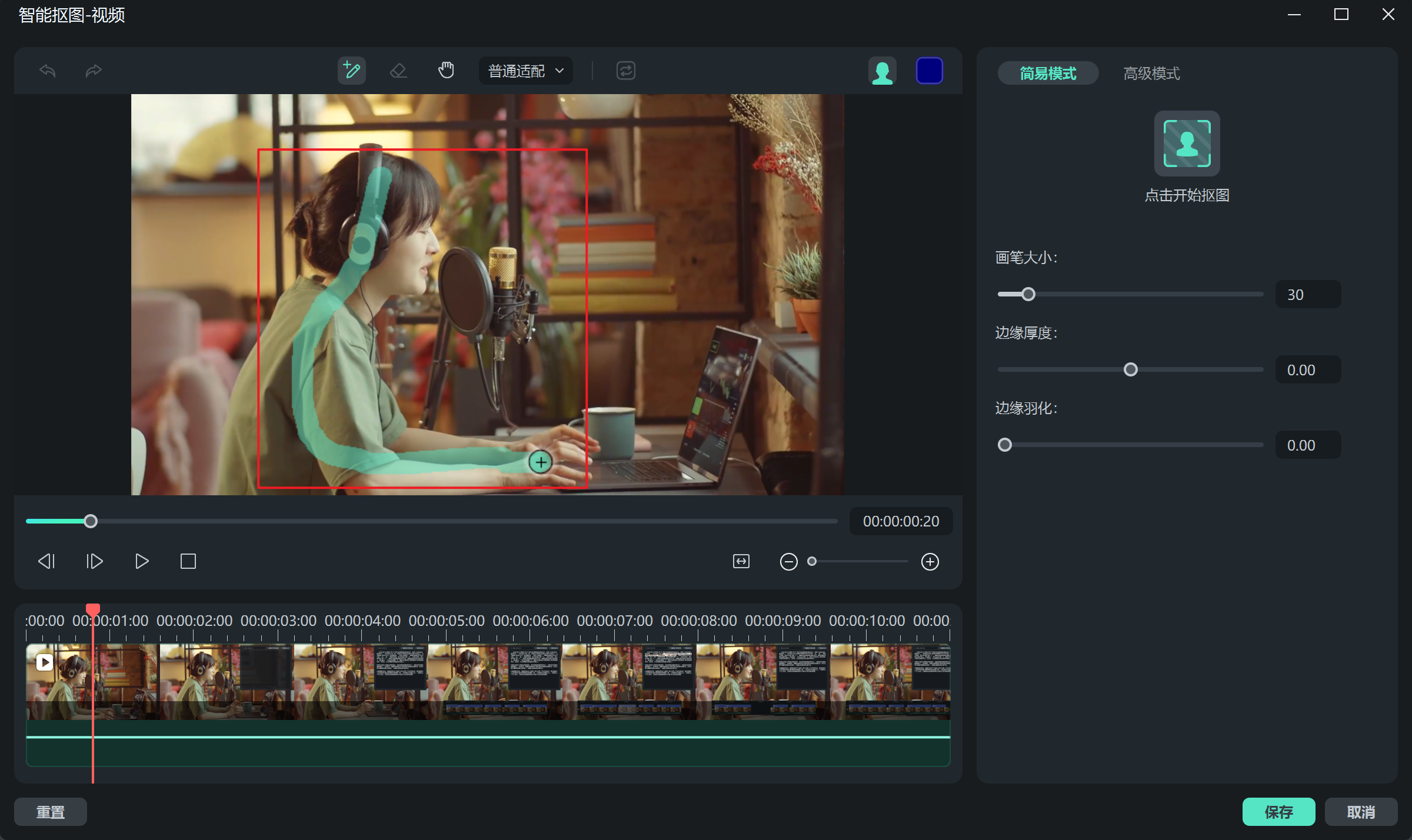

4、对于识别有瑕疵的部分,可使用“橡皮擦“工具进行细节擦除。
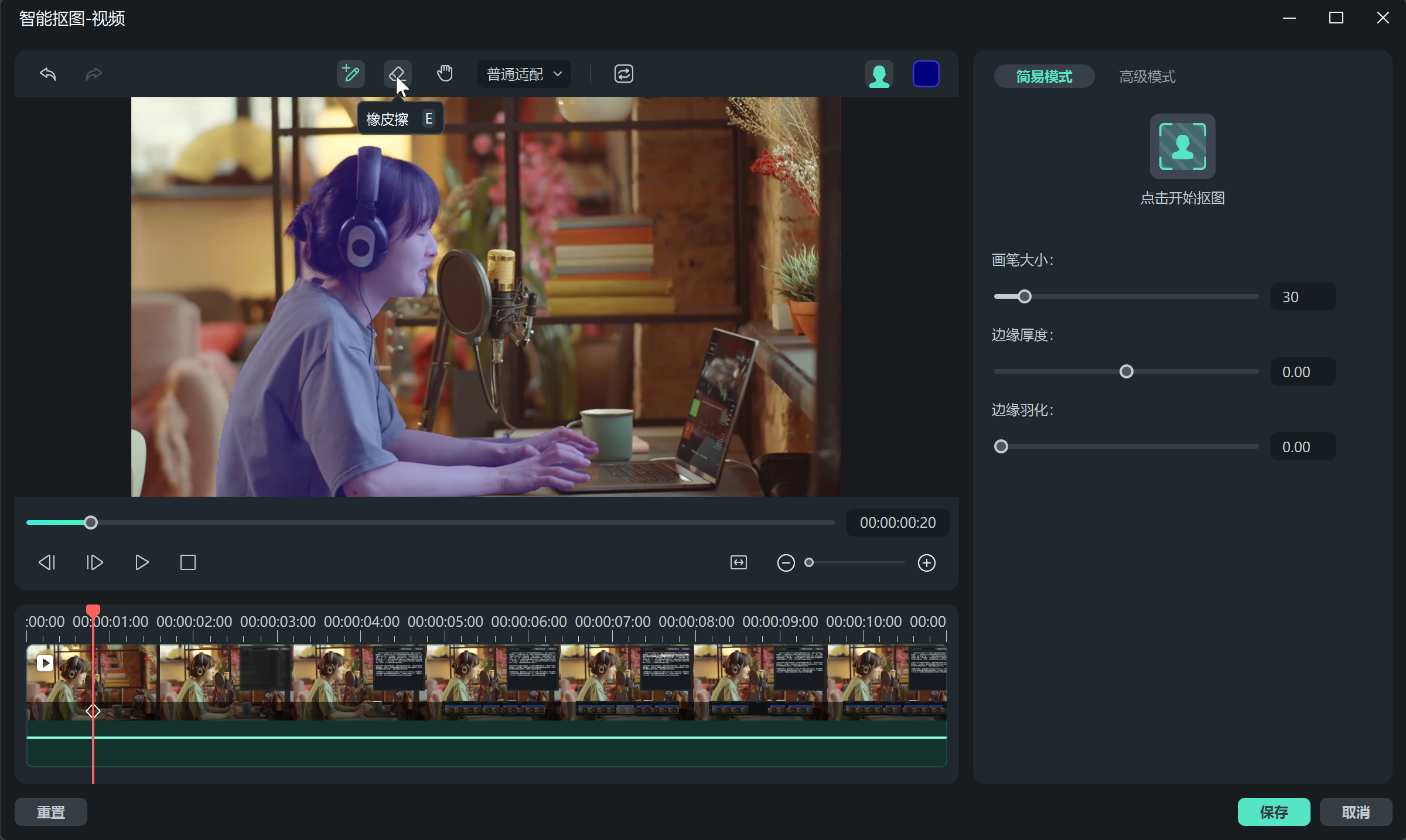
抠图换背景是一项常见的任务,随着技术的进步我们利用智能抠像也能高效地完成任务。无论是为了图形设计、摄影后期制作还是其他用途,这些技巧都将帮助您创建出令人印象深刻的图像。